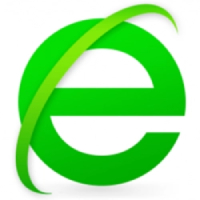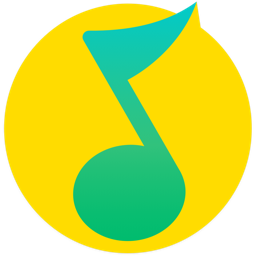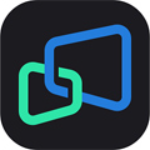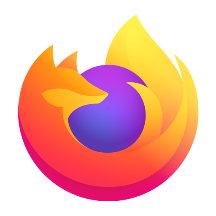177.20MB / 2025-07-16
TGP腾讯游戏平台软件中,很多用户在使用软件的时候,想要添加电脑上的游戏,但是不知道如何操作。这里为大家带来详细的步骤分享,想了解的小伙伴快一起来看看吧!
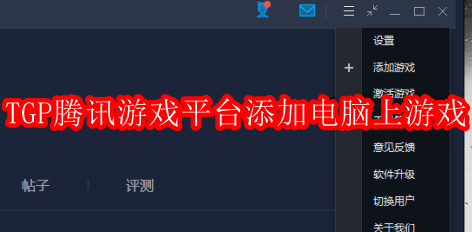
首先我们需要下载安装腾讯游戏客户端(TGP),安装好了以后打开。
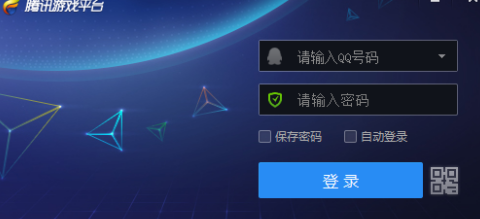
然后大家登录自己的游戏账号(QQ号码)。
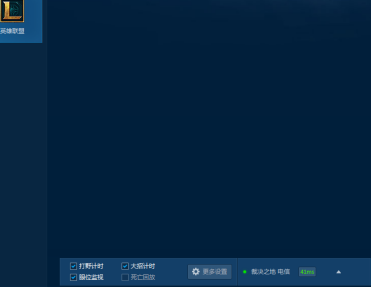
点击右上角的菜单选项,具体如下图所示,选择添加游戏。
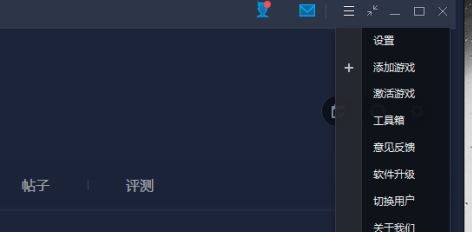
点击添加游戏以后会提示有两种添加游戏的方式,一种是全盘扫描,一种是自定义添加。
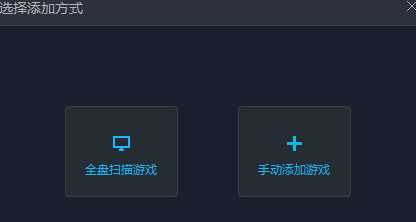
我们如果具体知道游戏在电脑上面保存的位置的话,最好选择自定义添加,因为全盘扫描速度比较慢,自定义添加只需要选择游戏文件夹就可以。
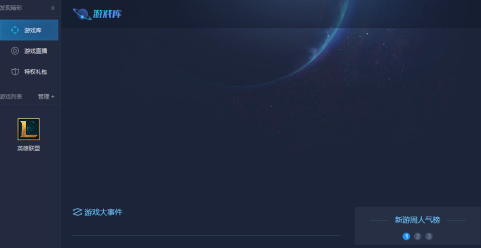
下面是全盘扫描的界面,自己可以选择扫描哪个盘。
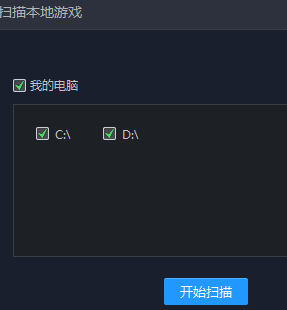
177.20MB / 2025-07-16
69.97MB / 2025-07-16
282.51MB / 2025-07-16
49.46MB / 2025-07-16
34.42MB / 2025-07-16
56.22MB / 2025-07-16
84.55MB / 2025-06-30
248.80MB / 2025-07-09
2.79MB / 2025-06-04
63.90MB / 2025-07-08
11.45MB / 2024-12-28
1.90MB / 2024-11-06
210.99MB / 2025-06-09
京ICP备14006952号-1 京B2-20201630 京网文(2019)3652-335号 沪公网安备 31011202006753号违法和不良信息举报/未成年人举报:legal@3dmgame.com
CopyRight©2003-2018 违法和不良信息举报(021-54473036) All Right Reserved